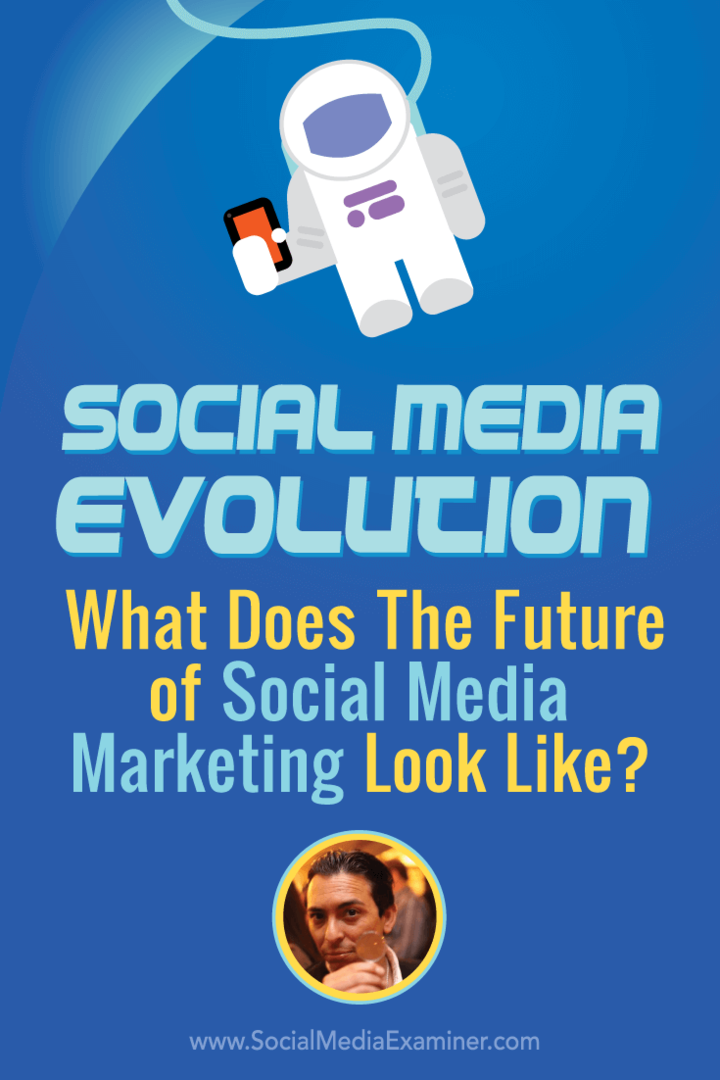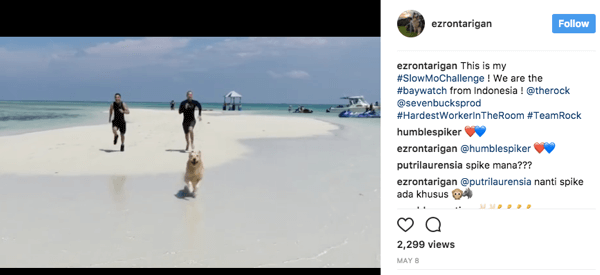Kako omogočiti in uporabljati Microsoft Edge VPN
Microsoft Windows 10 Windows 11 Microsoftov Rob Junak / / August 21, 2023

Objavljeno

Če želite med brskanjem po javnem omrežju zaščititi svojo zasebnost in varnost, lahko omogočite in uporabljate Microsoft Edge VPN. Evo kako.
Microsoft uvaja brezplačno Navidezno zasebno omrežje (VPN) v brskalniku Microsoft Edge. Edge VPN zagotavlja večjo varnost brskanja in ugodnosti glede zasebnosti. Ta vodnik vam bo pokazal, kako omogočiti in uporabljati Microsoft Edge VPN.
Edge VPN je brezplačen dodatek k brskalniku, ki vam pomaga prikriti IP naslov in šifrirajte svojo povezavo med brskanjem po spletnih mestih. Ima omejitve, vendar bo omogočil zaščito, ko ste v javnem omrežju Wi-Fi.
Torej, če želite izboljšati zasebnost in varnost med brskanjem po spletu, vam bomo v tem priročniku pokazali, kako uporabljati Microsoft Edge VPN.
Kako omogočiti Microsoft Edge VPN
Edge VPN preusmeri vaš promet prek konfiguriranega oddaljenega strežnika. Ko je omogočeno, spletnim mestom in oglasnim storitvam tretjih oseb oteži spremljanje vaše dejavnosti.
Omogočanje VPN-ja je preprosto v razdelku z nastavitvami brskalnika. Storitev VPN v Edgeu je znana kot »
Če želite omogočiti Microsoft Edge VPN:
- Zaženite Microsoft Edge brskalnik na namizju.
- Kliknite na Nastavitve in več (tri pike) v zgornjem desnem kotu brskalnika.
- Izberite nastavitve iz menija, ki se prikaže.
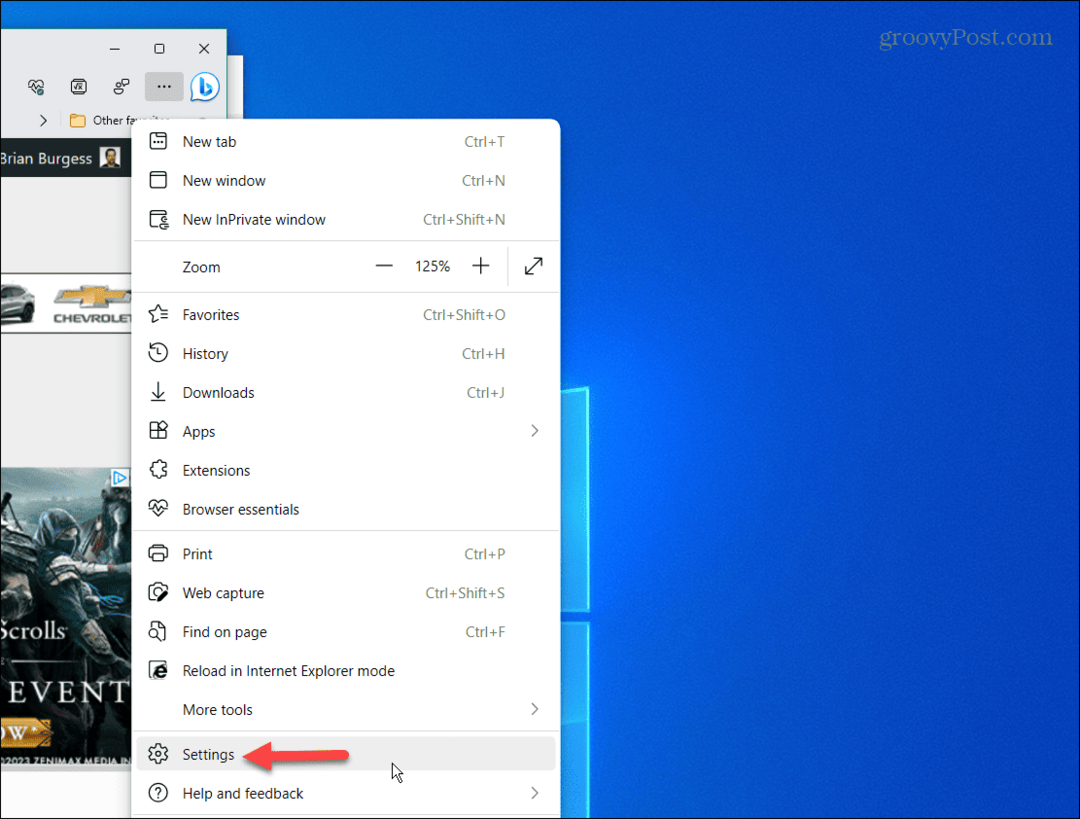
- Izberite Zasebnost, iskanje in storitve iz levega stolpca.
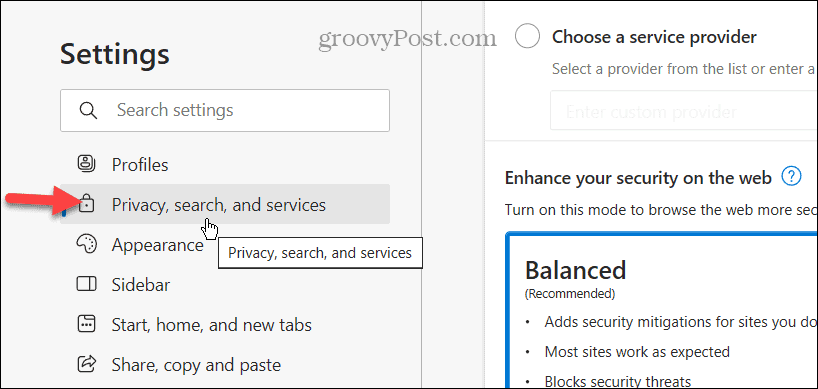
- Pomaknite se navzdol po strani in vklopite Microsoftovo varno omrežje stikalo pod razdelkom Varnost.
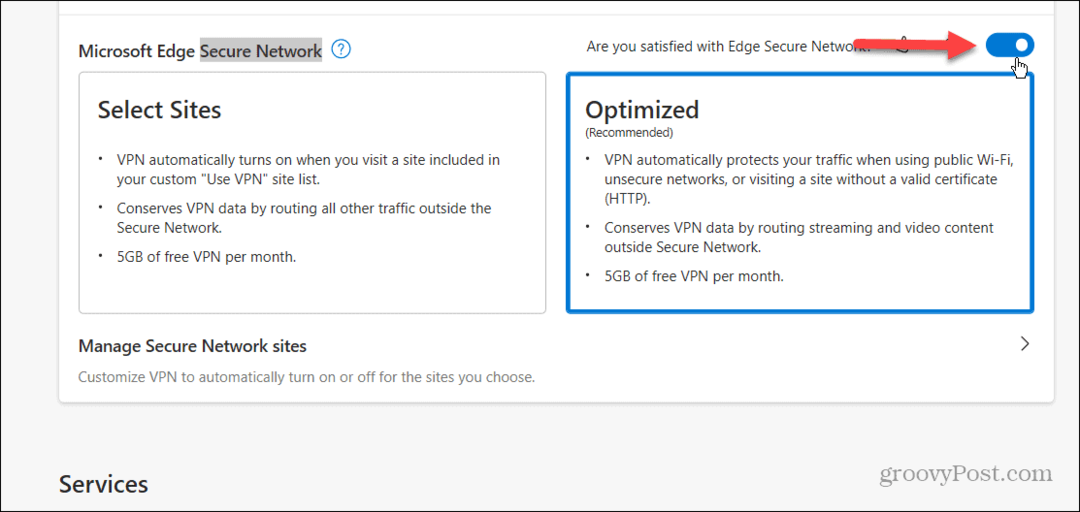
- Ko je vklopljen, izberite način VPN, vključno z katerim koli Izberite Spletna mesta oz Optimizirano.
Opomba: The Optimizirano možnost je priporočljiva in omogoča VPN v javnih nastavitvah ter nezaščitenih omrežjih in spletnih mestih. The Izberite Spletna mesta možnost vklopi funkcijo varnega omrežja, ko naložite spletna mesta na seznam po meri.
Pomembno je tudi upoštevati, da morate biti prijavljeni s svojim Microsoftovim računom v brskalniku, da VPN deluje. V nastavitvah ne boste videli razdelka VPN, če niste prijavljeni v Edge.
Kako prisiliti posamezna spletna mesta, da uporabljajo Edge VPN
Prav tako lahko ročno upravljate, katera spletna mesta imajo ali nimajo dostopa do VPN. To je lahko še posebej koristno pri brskanju po spletnih mestih z veliko oglaševanja in sledenja.
Če želite zagotoviti, da nekatera spletna mesta uporabljajo Edge VPN:
- Kliknite na Upravljajte mesta varnega omrežja nastavitev pod možnostmi načina VPN.
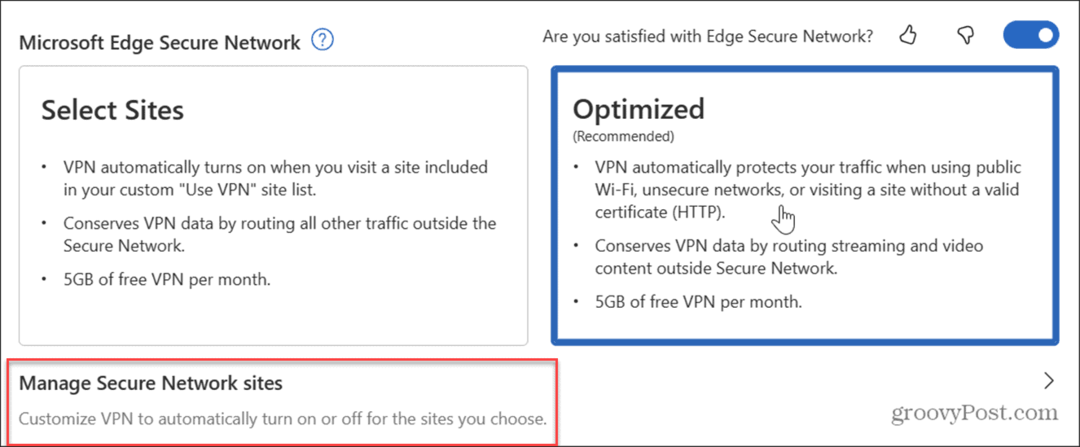
- Kliknite na Dodajte spletno mesto gumb poleg Vedno uporabljajte varno omrežje zastrani, ki jih izberete možnost.
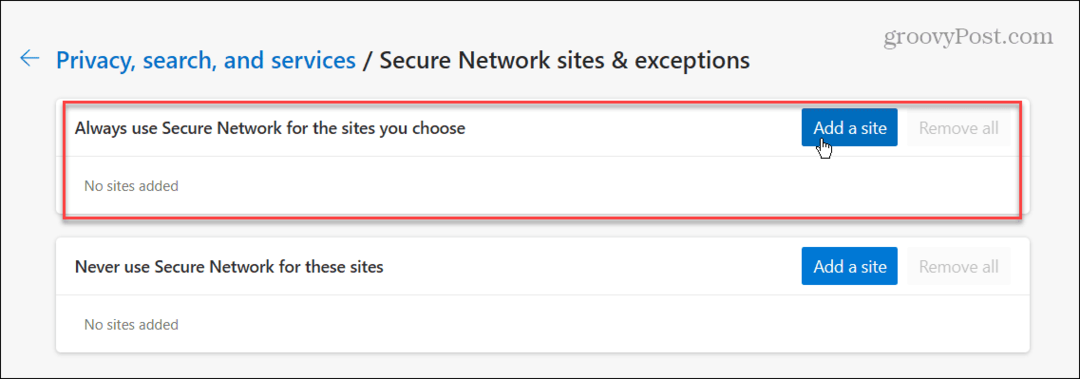
- Vnesite spletno mesto, za katerega želite vedno uporabljati VPN, in kliknite Dodaj gumb za potrditev.
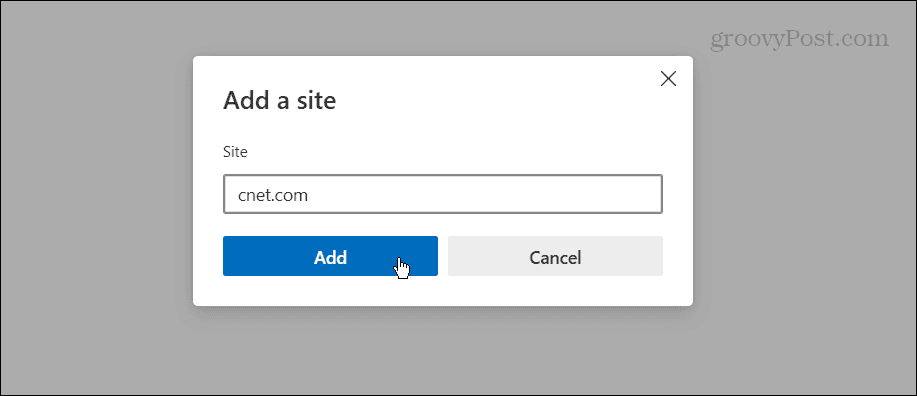
- Če želite odstraniti ali urediti spletno mesto s seznama, kliknite tri pike gumb zraven in izberite Odstrani oz Uredi gumb.
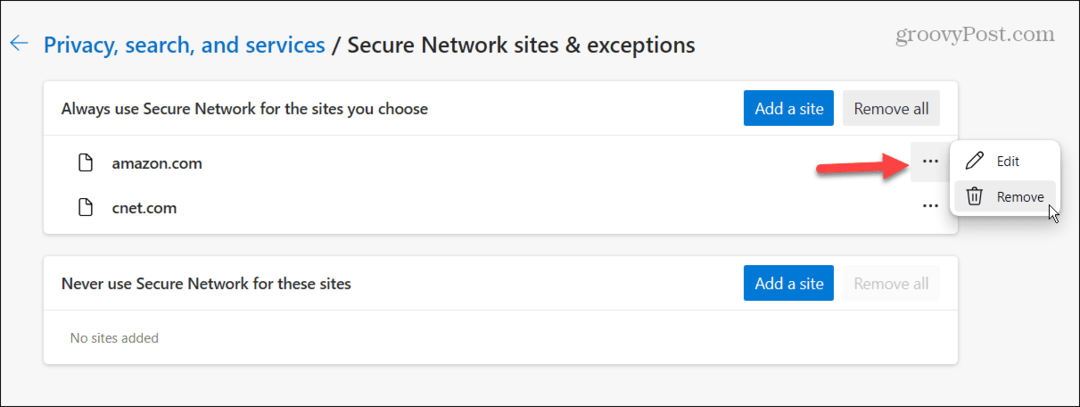
Če nikoli ne želite, da spletno mesto deluje prek VPN-ja, uporabite iste korake v Za ta spletna mesta nikoli ne uporabljajte varnega omrežja in vnesite povezave do spletnih mest.
Kako upravljati nastavitve Microsoft Edge VPN
Ko je VPN omogočen, ga lahko upravljate, ne da bi brskali po razdelku z nastavitvami Edge. VPN lahko vklopite ali izklopite in ga nastavite tako, da uporablja VPN za javna omrežja Wi-Fi in druga nevarna mesta. Prav tako lahko uporabite VPN za določeno spletno mesto, ki si ga ogledujete.
Za preprosto upravljanje nastavitev Edge VPN:
- Kliknite na Osnove brskalnika gumb (ikona srca) v zgornjem desnem kotu poleg naslovne vrstice in Nastavitve in več (tri pike) menijski gumb.
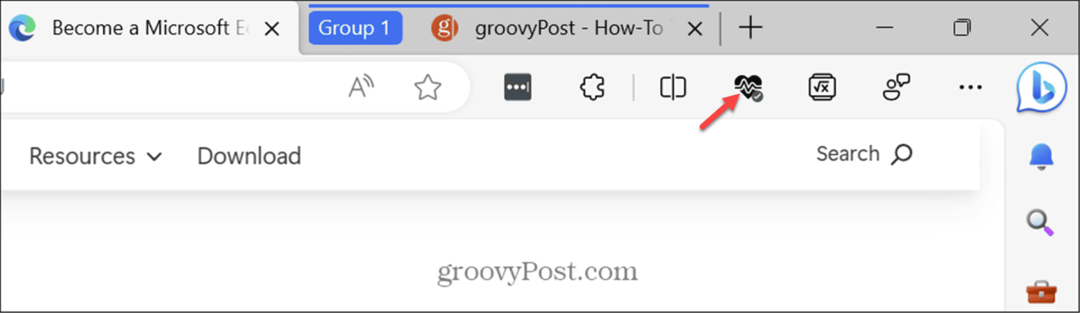
- Pomaknite se na dno menija, ki se prikaže, in poiščite Varno omrežje Microsoft Edge razdelek. Tam lahko upravljate VPN tako, da ga vklopite ali izklopite ali ga nastavite tako, da uporablja funkcijo VPN na trenutnem spletnem mestu, ki si ga ogledujete.
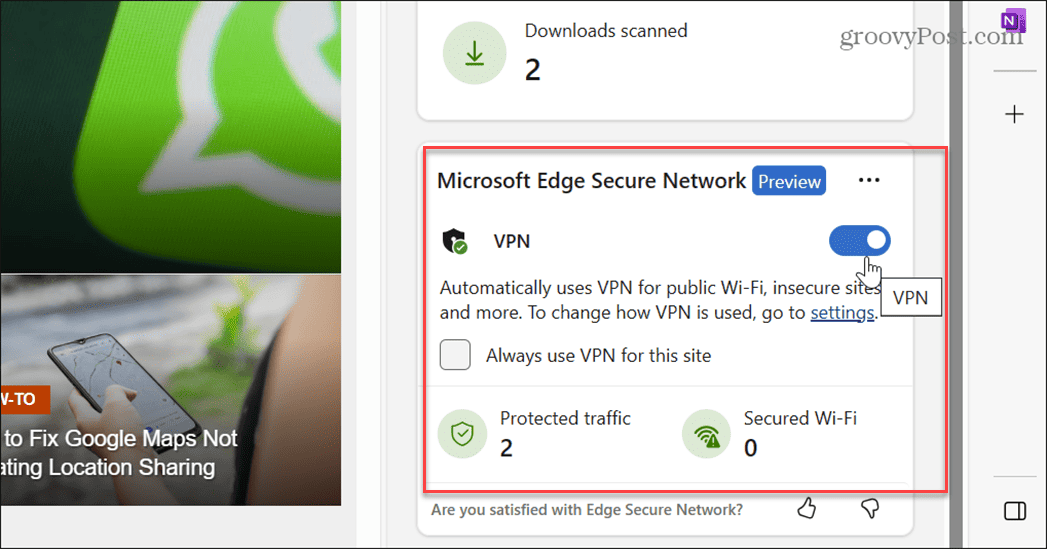
Več o Edge VPN
Ker Edge VPN zagotavlja samo 5 GB podatkov na mesec, ni trajna rešitev, če ga želite pogosto uporabljati. Kljub omejitvam pa vam bo zagotovil zasebnost in varnost, ko bo to potrebno. Koristno je v kavarni ali drugi lokaciji, kjer je na voljo javni Wi-Fi.
Ne boste ga mogli dolgo uporabljati, če imate naporen brskalnik in pretakate veliko video vsebine. Torej, če želite stalno rešitev VPN, se lahko naročite na storitev tretje osebe, kot je Zasebni dostop do interneta ali PIA.
Upoštevajte, da je v času tega pisanja Edge VPN v predogledu in še ni na voljo vsem. Na primer, uporabili smo beta različica Edge Osebni računalniki Windows 10 in 11, da dobite posnetke zaslona celotnega nabora funkcij za ta članek.
Vendar pa bo kmalu na voljo v stabilni različici Edge. Upajmo, da bo do takrat Microsoft dovolil več kot 5 GB podatkov, a to bomo še videli.
Poleg tega lahko Microsoft Edge deluje v sistemih Windows 10 ali 11, Android, iOS in Linux, trenutno pa je Edge VPN na voljo samo za namizje.
Uporaba Microsoft Edge
Edge VPN je pomemben del spletne varnosti, ki vam bo omogočil, da prikrijete svoj naslov IP in podatke brskanja, ko ste v javnem omrežju. Torej, če ne uporabljate rešitve VPN tretje osebe, bo Edge VPN zapolnil praznino.
Uporabite lahko tudi druge nasvete in trike, da izkoristite Edge več. Na primer, če želite sodelovati z drugimi, lahko uporabite Microsoft Edge Workspaces funkcija. Ali pa boste morda morali obnovite izbrisane zaznamke na Edge.
Če ne uporabljate klepetalnega robota Bing AI in ugotovite, da vas ovira, lahko odstranite gumb Bing Chat od Edge. In če potrebujete preprost način za skupno rabo datotek ali zapiskov med napravami, preverite, kako uporabljati Microsoft Edge Drop funkcija.